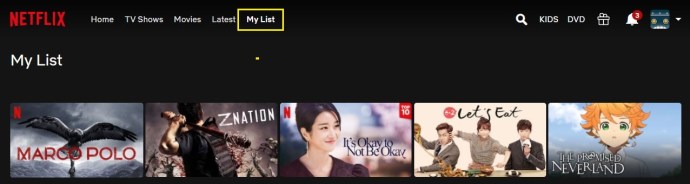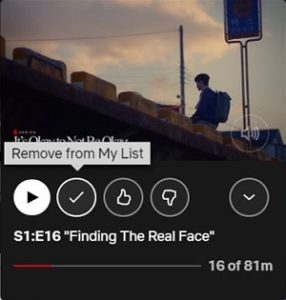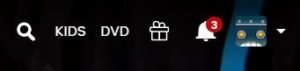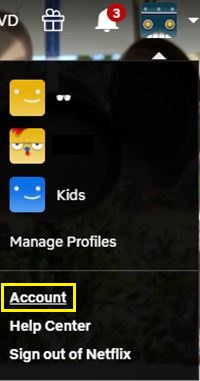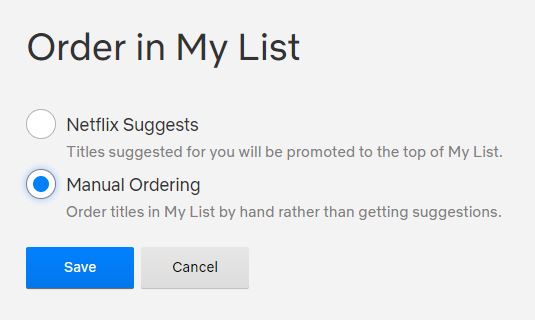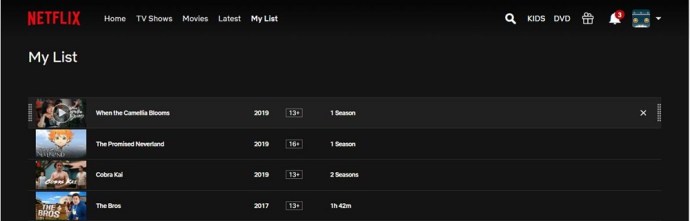Netflixアカウントにログインすると、使用しているデバイスの種類に関係なく、最初に表示されるのはビデオコンテンツの広範なリストです。正確なテレビ番組や映画を見つけたい場合は、検索機能を使用する必要があります。これは、特にキーボードなしでソファからNetflixにアクセスしている場合は、面倒な場合があります。

これが、Netflixがマイリスト機能を作成した理由です。お気に入りのNetflixコンテンツにアクセスするために必要なのは、適切なボタンを選択することだけです。
デバイス間でNetflixでマイリストを表示する方法
Rokuスティック、Firestick、コンピューター、スマートTV、スマートフォン、タブレットのいずれからNetflixにアクセスしていても、コンテンツの表示はすべてのデバイスでほぼ同じです。
- Netflixアプリを起動し、netflix.comにアクセスします。

- 画面の上部に移動します。 [マイリスト]をクリック/タップ/選択します。
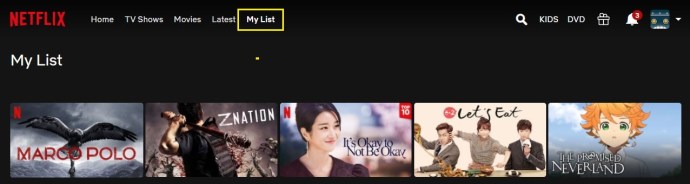
番組や映画のリストが表示されます。その上に、簡単にアクセスできるように追加したシリーズや映画を見ることができます。
一部の古いデバイスでマイリストを見つけるのに問題が発生する場合があります。できなくても心配しないでください。インスタントキューを探します。それは同じことです。
デスクトップブラウザを介してマイリストに移動する簡単な方法は、netflix.com / mylistにアクセスすることです。
それでもマイリストまたはインスタントキューが見つからない場合は、子供向けバージョンのNetflixを使用している可能性があります。このモードでは、マイリストは利用できません。標準のNetflixに戻ると、マイリストに再びアクセスできるようになります。
マイリストにコンテンツを追加する方法
マイリストは、Netflixのホームページにあるような、コンピュータで生成された、視聴を楽しむための提案のリストではありません。マイリストは基本的に、パーソナライズされたNetflixエクスペリエンスのために自分で選択したコンテンツのブックマークリストです。
したがって、マイリストページにコンテンツを追加するのはユーザーです。しかし、どのようにアイテムを追加しますか?ええと、それはとても簡単です。
マイリストに追加したいシリーズや映画に出くわすと、その下にプラスアイコンが表示され、その下に「マイリスト」という単語が表示されます。それを選択すると、プラスがチェックマークに変わります。これは、ビデオコンテンツの一部がマイリストに追加されたことを意味します。

マイリストに移動すると、追加された番組/映画が表示されます。
デバイスにマイリストではなくインスタントキューがある場合、デバイスから映画やテレビ番組をデバイスに追加することはできません。 Netflix Webサイトを使用してアイテムをマイリストに追加すると、それらはインスタントキューメニューに表示されます。
マイリストからコンテンツを削除する方法
マイリストから映画やシリーズを削除するには、さまざまな方法があります。ただし、これが最も簡単な方法かもしれません。
- 問題の番組またはビデオを見つけます。
- それを選択するか、その上にカーソルを合わせて、[マイリストから削除]というチェックマークボタンをクリックします。
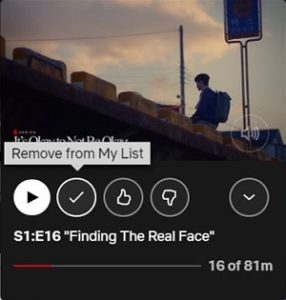
ただし、Netflixの[参照]画面の一部として(特に[引き続き視聴]リストの一部として)マイリストのコンテンツに遭遇する可能性があることに注意してください。上記と同じ指示に従って、マイリストから特定のアイテムを削除できます。
リストアイテムを並べ替えることはできますか?
はい、米国にお住まいの場合は、マイリストの手動注文を有効にできます。ただし、これにはブラウザバージョンのNetflixを使用する必要があります。方法は次のとおりです。
- 画面の右上隅にあるNetflixプロフィールアイコンに移動します。
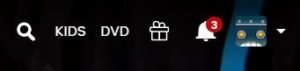
- ドロップダウンメニューから[アカウント]を選択します。
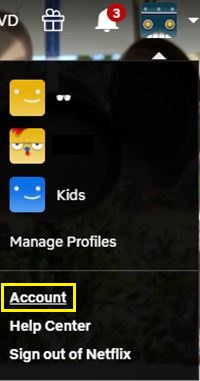
- あなたのプロフィールに移動します。

- [マイリスト]の[順序]の横にある[変更]をクリックします。

- 手動注文を選択します。
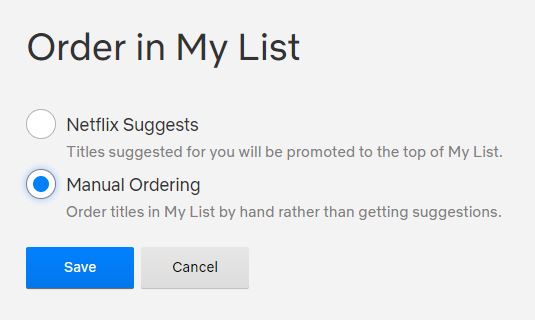
- マイリストに移動して、タイトルの再配置を開始します。
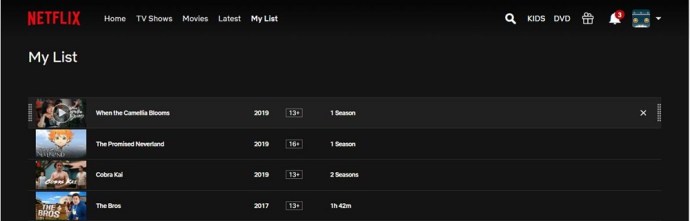
Netflixは、視聴する可能性が最も高いものに応じて、さまざまなブラウズリストも自動的に作成します。マイリストは通常同じように機能します。 Netflixは、上記の原則に従って、マイリストに映画やテレビ番組を配置します。
あなたはマイリストのアイテムである可能性があり、いくつかの理由があります。 Netflixは、テレビ番組の新しい映画やシーズンを追加し、以前はその場所にあったコンテンツの代わりにそれを移動する場合があります。
NetflixをFacebookアカウントに接続している場合、友だちがマイリストのタイトルを視聴すると、リストが変更される可能性があります。
シリーズや映画が間もなく利用できなくなるように設定されている場合は、マイリストの先頭に移動することもできます。
マイリストを削除できますか?
[マイリスト]メニューは常に表示されますが、使用したくない場合は使用する必要はありません。マイリストを削除したい場合は、残念ながらブラウザでできることは何もありません。ただし、ポータブルデバイスでは、アイテムが追加されていない場合、マイリストは表示されません。そのため、本当にマイリストを削除したい場合で、新しいデバイスの1つでNetflixを使用している場合は、マイリストメニューからすべてのアイテムを削除するだけでリストを消去できます。
一部のタイトルが消える可能性があります
時折、Netflixはその提供物からタイトルを削除する準備をします。これにより、コンテンツが完全に削除される前に、しばらくの間リストの先頭にコンテンツを移動するように求められます。最終的に削除されると、Netflixから消えるため、マイリスト画面からも消えます。
場合によっては、複数のアイテムがマイリストから消えることがありますか?なぜこれが起こるのでしょうか?
Netflixは1つのバナーの下に統合されていますが、世界中のどこでも同じコンテンツを提供しているわけではありません。
マイリストは世界的にサポートされている機能ですが、現在の地域では利用できない、追加したテレビ番組や映画は表示されません。これは、旅行中によくあることです。ただし、問題のタイトルをサポートしている地域に到達すると、それらはマイリストに戻されますのでご安心ください。アイテムがリストから消えるもう1つの考えられる理由は、手動注文を可能にする米国のみの機能である可能性があります。この問題を修正するためにオンにしたのと同じようにオフにします(上記の「リストアイテムを再配置できますか」セクションで説明されています)。
私のリストアイテムは1ページにリストされていますか?
古いデバイスには例外がありますが、すべての新しいデバイスとブラウザバージョンのNetflixでは、マイリストのすべてのアイテムを1つのページに表示できます。
ただし、これをオフまたはオンにする機能はないため、マイリストを表示どおりに表示する必要があります。
その他のFAQ
1.マイリストに追加できるテレビ番組や映画の数はいくつですか?
マイリストを使用すると、プロファイルに最大500のタイトルを「保存」できます。制限に達したとき、どのようにしてわかりますか?さて、501番目のアイテムをリストに追加しようとすると、Netflixはそれを許可しません。その数に到達できた場合は、そこに必要のないエントリの削除を開始します。
2. Netflixアカウントを共有できますか?
はい、複数のユーザーが1つのアカウントを共有し、Netflixで複数のプロファイルを作成できます。ただし、これは、異なるデバイスで同時にNetflixを視聴できることとは異なります。利用可能なサブスクリプションオプションを確認するには、netflix.comにアクセスして、最適なオプションを選択してください。
3.誰かがあなたのNetflixを使用したときに通知を受け取りますか?
誰かにNetflixアカウントの使用を許可した場合、またはアカウントを共有している場合、誰かがサービスを使用しても通知は届きません。あなたとあなたの友人がすでに最大数のデバイスでNetflixを視聴していて、他の誰かが何かを見始めた場合、以前のユーザーの一部に通知され、再生が一時停止されます。これが、Netflixサブスクリプションを、サブスクリプションによって指定された同時ストリーミングデバイスの数よりも多くの人と共有するべきではない理由です。
ただし、Netflixアカウントへの不正なログイン試行があった場合、サービスはこれを認識し、メールで通知します。
Netflixのマイリスト
Netflixでマイリストをカスタマイズするためのオプションは多少制限されています。それでも、エクスペリエンスをパーソナライズするための小刻みに動く余地があります。上記の手順に従って、ニーズに合わせてNetflixエクスペリエンスを調整してみてください。マイリストは非常に便利な機能で、お気に入りの番組や映画を複数のリストで検索する必要性を減らすことができます。
マイリストを開くことができましたか?アイテムを並べ替えましたか?このテーマについて他に質問はありますか?以下のコメントをお気軽にご連絡ください。